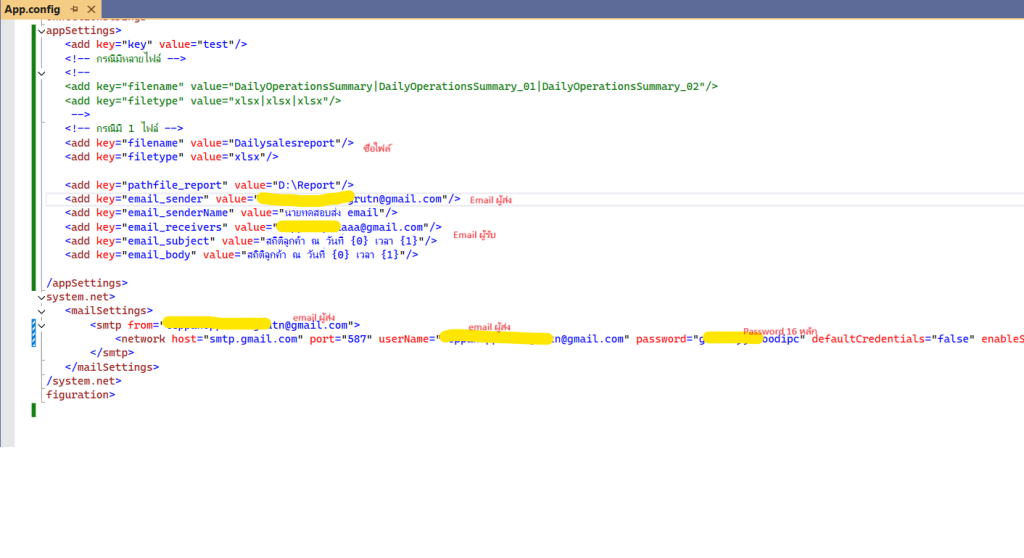1.เมื่อเข้าสู่หน้า Inbox ของเมลให้คลิกที่ตั้งค่า เพื่อเข้าไปทำการตั้งค่า SMTP
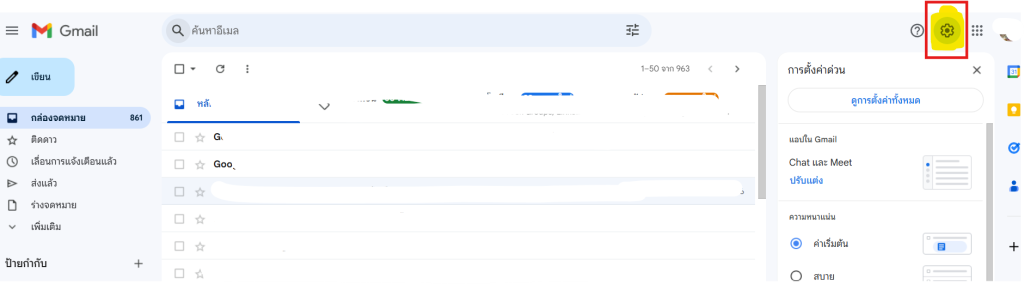
2.คลิก See all settings / ดูการตั้งค่าทั้งหมด
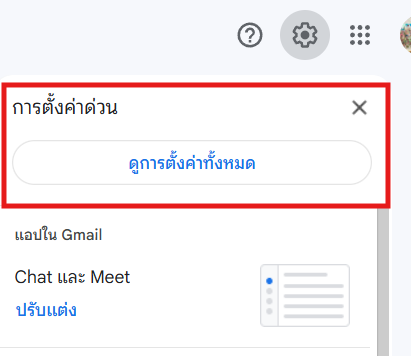
3.ที่ Settings คลิกที่แท็บ Forwarding and POP/IMAP ที่หัวข้อ IMAP Access ให้เลือก Enable IMAP จากนั้นเลื่อนลงมาด้านล่าง คลิกที่ที่ปุ่ม Save Change เพื่อบันทึกการตั้งค่า
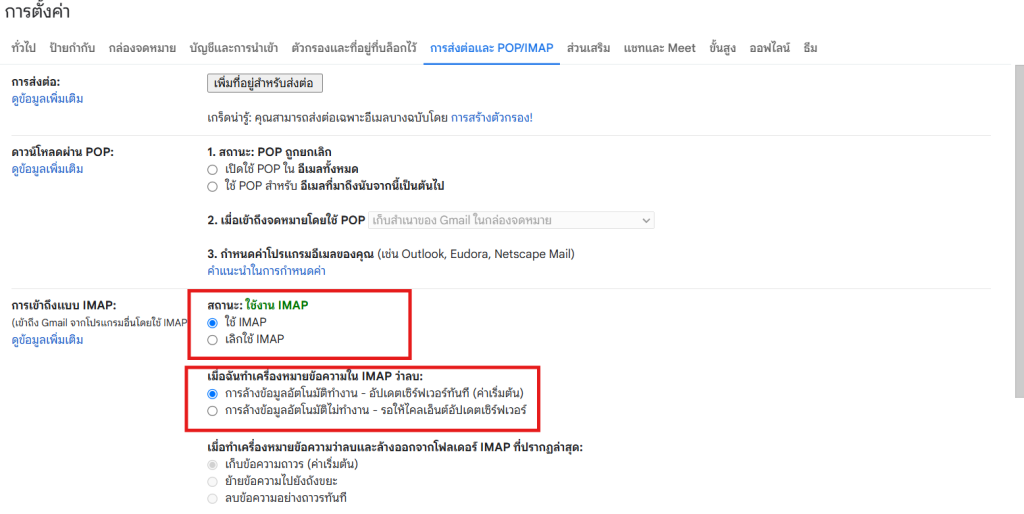

ต้องทำการยืนยันแบบ 2 ขั้นตอน
1.คลิกเลือก ความปลอดภัย คลิก การยืนยันแบบ 2 ขั้นตอน
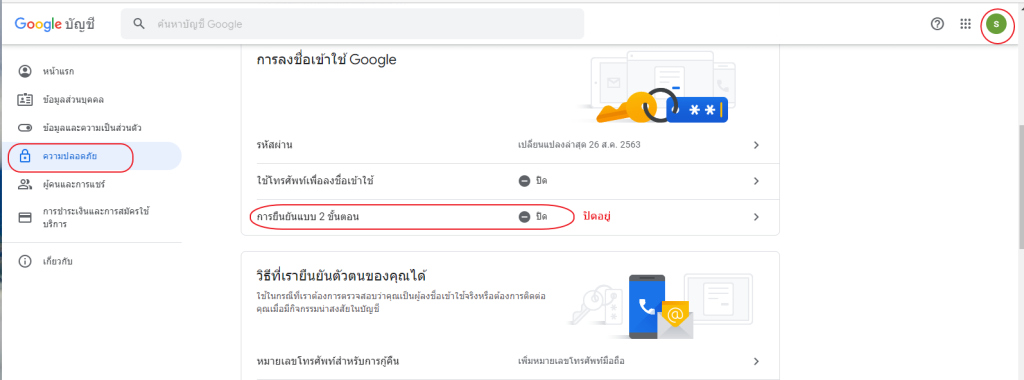
2. กด เริ่มต้นใช้งาน > ทำตามขั้นตอน
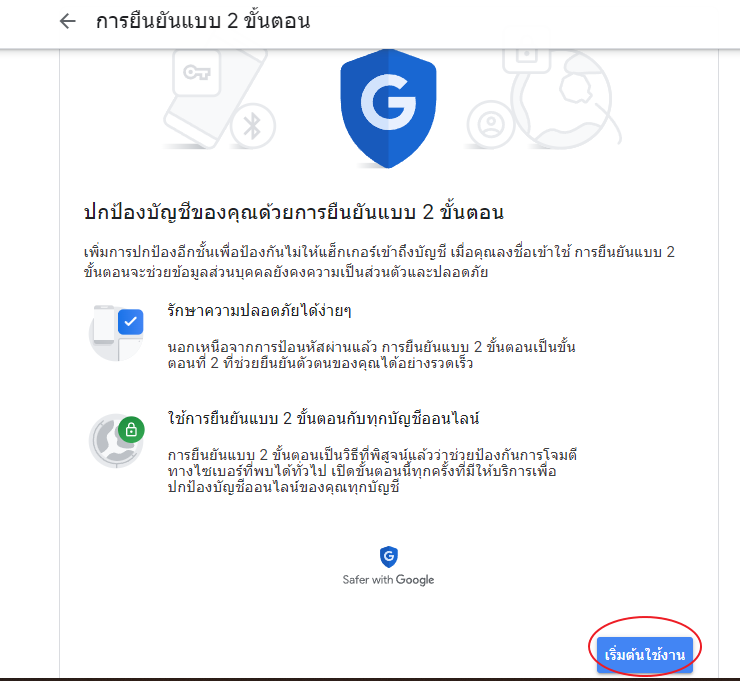
3. กรอกเบอร์โทรศัพท์ ( เพื่อให้ระบบ gmail ส่ง code ยืนยันใน sms) > กดถัดไป
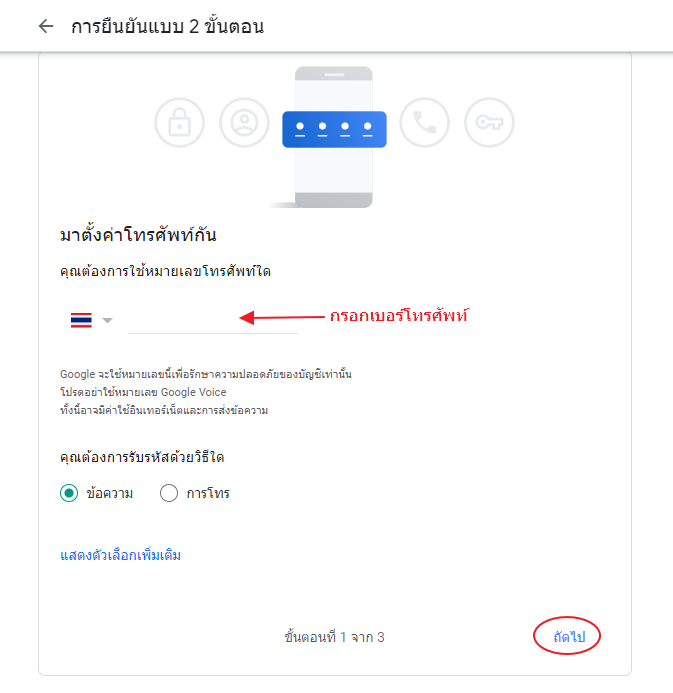
4. กรอกรหัส code ที่ได้รับ sms จากมือถือ
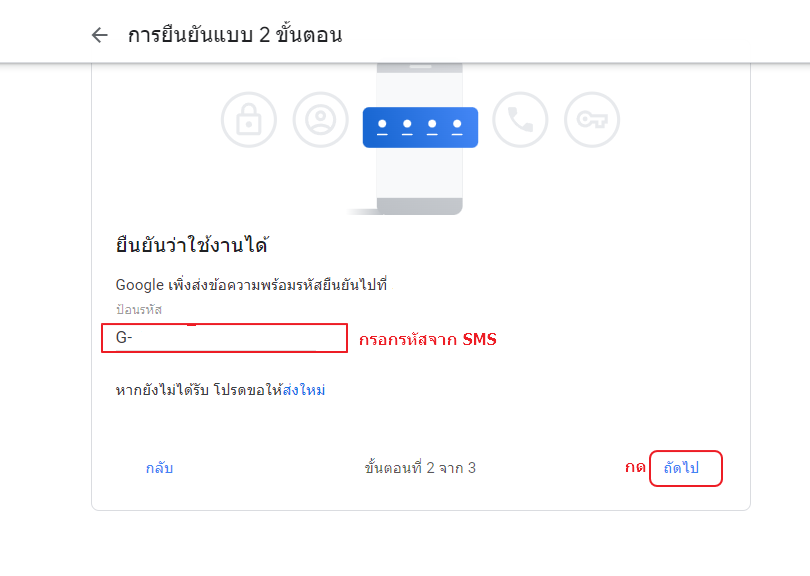
5. จากนั้น ให้คลิกตาม link นี้
https://myaccount.google.com/apppasswords
หน้าจอจะแสดงให้ใส่ password ของอีเมลที่จะใช้งานอีกครั้ง ให้ใส่ password และทำการยืนยัน จากนั้นจะมาที่หน้าจอตามรูปด้านล่าง
ชื่อแอป ให้ใส่เป็น
cakesofapp และคลิก สร้าง
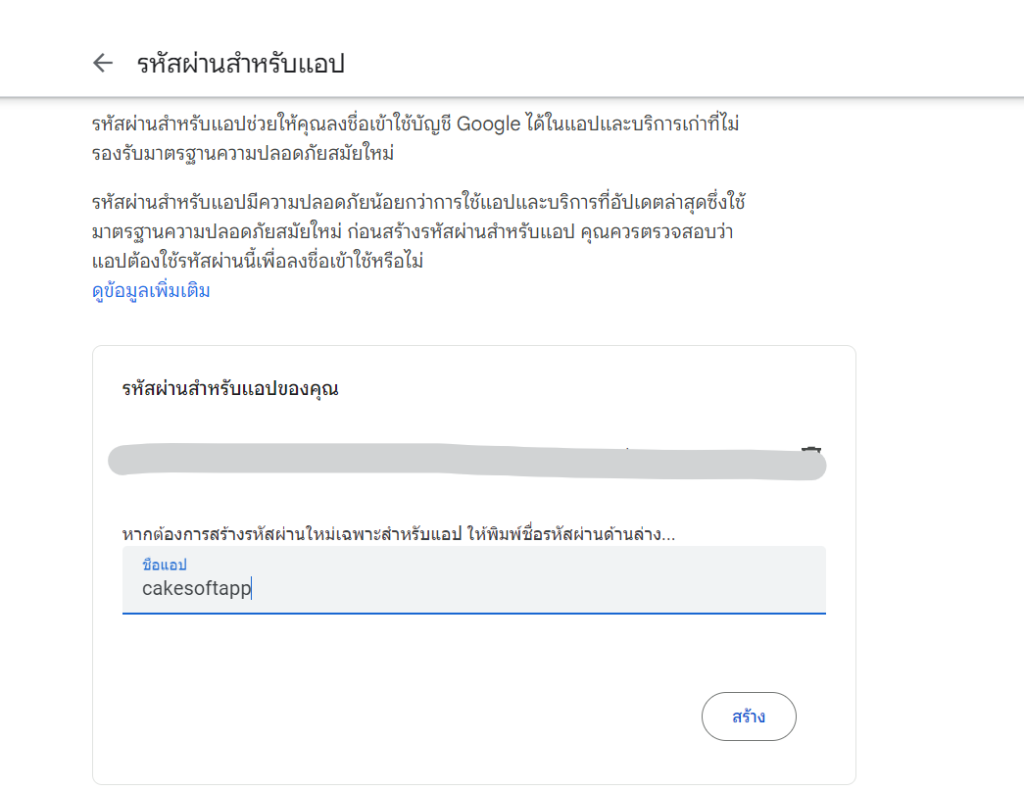
จากนั้น gmail จะสร้างรหัสผ่านสำหรับแอปขึ้นมาให้ ตามรูป ให้ copy
9.ให้นำ code ตรงช่องรหัสผ่านของแอปสำหรับอุปกรณ์ มากรอกในโปรแกรม Auto Mail